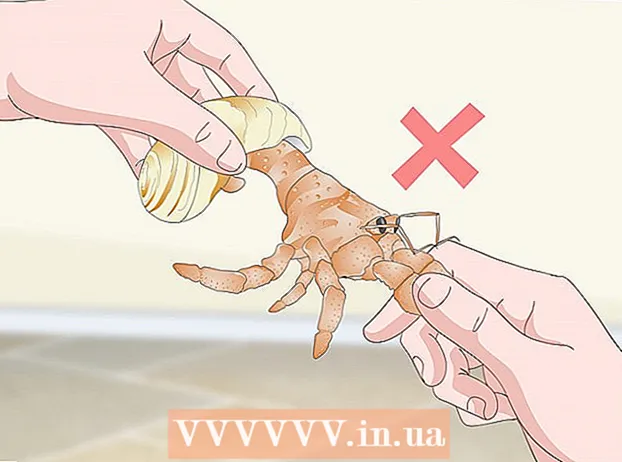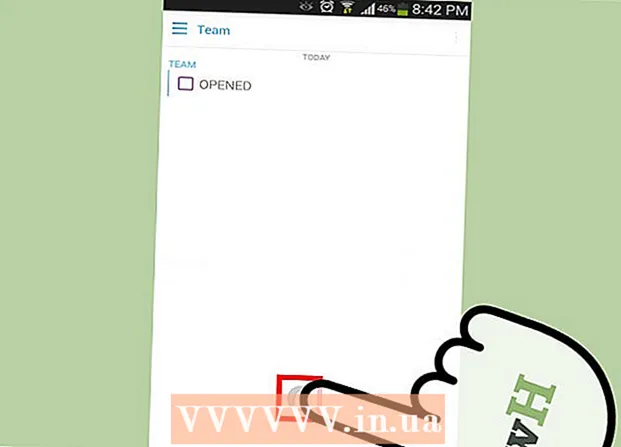நூலாசிரியர்:
Virginia Floyd
உருவாக்கிய தேதி:
6 ஆகஸ்ட் 2021
புதுப்பிப்பு தேதி:
1 ஜூலை 2024

உள்ளடக்கம்
- படிகள்
- 3 இன் பகுதி 1: ஆரம்பத்தில்
- 3 இன் பகுதி 2: படங்களுடன் வேலை செய்தல்
- 3 இன் பகுதி 3: சிக்கலான முறை
- குறிப்புகள்
- எச்சரிக்கைகள்
- உனக்கு என்ன வேண்டும்
3 டி ரெண்டரிங் கலை என்பது எந்தவொரு கலைஞருக்கும் உருவாகும் செயல்முறையாகும். அங்கு டன் நிரல்கள் உள்ளன, அவற்றில் சில இலவசம். இருப்பினும், உங்களிடம் ஃபோட்டோஷாப் இருந்தால், 3 டி படங்களை உருவாக்க இந்த நிரலையும் பயன்படுத்தலாம். இந்த கட்டுரையில், 3 டி கண்ணாடிகளுடன் பார்க்கப்படும் அனாக்லிஃப் படங்களை எவ்வாறு உருவாக்குவது என்பதை நீங்கள் கற்றுக் கொள்வீர்கள்.
படிகள்
3 இன் பகுதி 1: ஆரம்பத்தில்
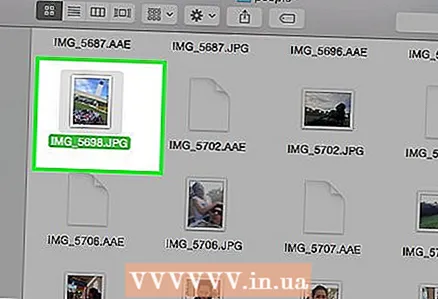 1 படங்களை எடு. முதல் காட்சியை படம்பிடித்து 3 டி பார்க்க படங்களை எடுக்கவும், பின்னர் கேமராவை 3-4 ", வலது மற்றும் இடதுபுறமாக சுழற்றி, அடுத்த படத்தை எடுக்கவும். உங்கள் படங்கள் டிஜிட்டல் என்றால், அவற்றை நிரலில் திறக்கவும். உங்கள் படங்கள் அச்சிடப்பட்டிருந்தால் படிவம், பின்னர் அவற்றை ஒரு ஸ்கேனரைப் பயன்படுத்தி ஒரு கணினிக்கு மாற்றவும், அல்லது அவற்றை ஒரு புகைப்பட ஸ்டுடியோவுக்குக் கொடுத்து அவற்றை டிஜிட்டல் மயமாக்கச் சொல்லுங்கள் (எந்த டிஜிட்டல் வடிவமும் செய்யும்).
1 படங்களை எடு. முதல் காட்சியை படம்பிடித்து 3 டி பார்க்க படங்களை எடுக்கவும், பின்னர் கேமராவை 3-4 ", வலது மற்றும் இடதுபுறமாக சுழற்றி, அடுத்த படத்தை எடுக்கவும். உங்கள் படங்கள் டிஜிட்டல் என்றால், அவற்றை நிரலில் திறக்கவும். உங்கள் படங்கள் அச்சிடப்பட்டிருந்தால் படிவம், பின்னர் அவற்றை ஒரு ஸ்கேனரைப் பயன்படுத்தி ஒரு கணினிக்கு மாற்றவும், அல்லது அவற்றை ஒரு புகைப்பட ஸ்டுடியோவுக்குக் கொடுத்து அவற்றை டிஜிட்டல் மயமாக்கச் சொல்லுங்கள் (எந்த டிஜிட்டல் வடிவமும் செய்யும்). - உங்கள் கம்ப்யூட்டரில் படங்களை டவுன்லோட் செய்த பிறகு, எதிர்காலத்தில் எளிதாக அடையாளம் காண கோப்புகளை மறுபெயரிடுங்கள். உங்கள் பணிப்பாய்வுக்கு ஒரு பெயரிடும் திட்டத்தை உருவாக்கி அதைப் பயன்படுத்தவும். உதாரணமாக, இடது கண் உள்ள படங்கள் தலைப்பில் "L" ஐப் பயன்படுத்தலாம், வலது கண் உள்ள படங்கள் "R" ஐப் பயன்படுத்தலாம்.
 2 3 டி பார்க்கும் கருவியை வாங்கவும். நீங்கள் வெற்றி பெற்றால், நீங்கள் செய்த வேலையைப் பார்க்க விரும்புவீர்கள். நீங்கள் 3D கண்ணாடிகளை வாங்கலாம்.
2 3 டி பார்க்கும் கருவியை வாங்கவும். நீங்கள் வெற்றி பெற்றால், நீங்கள் செய்த வேலையைப் பார்க்க விரும்புவீர்கள். நீங்கள் 3D கண்ணாடிகளை வாங்கலாம்.  3 ஃபோட்டோஷாப் செயல்களை உருவாக்கவும். 3D படங்களை உருவாக்க நீங்கள் அடிக்கடி பயன்படுத்தும் டெம்ப்ளேட் கோப்புகள் அல்லது ஃபோட்டோஷாப் செயல்களை உருவாக்கவும். இதனால், செயல்முறை மிகவும் திறமையானதாக மாறும். படங்கள் வித்தியாசமாக இருப்பதால், அவை ஒவ்வொன்றும் தனித்தனியாக திருத்தப்பட வேண்டும்.
3 ஃபோட்டோஷாப் செயல்களை உருவாக்கவும். 3D படங்களை உருவாக்க நீங்கள் அடிக்கடி பயன்படுத்தும் டெம்ப்ளேட் கோப்புகள் அல்லது ஃபோட்டோஷாப் செயல்களை உருவாக்கவும். இதனால், செயல்முறை மிகவும் திறமையானதாக மாறும். படங்கள் வித்தியாசமாக இருப்பதால், அவை ஒவ்வொன்றும் தனித்தனியாக திருத்தப்பட வேண்டும்.
3 இன் பகுதி 2: படங்களுடன் வேலை செய்தல்
 1 ஃபோட்டோஷாப்பில் இரண்டு படங்களையும் திறக்கவும். இடது மற்றும் வலது படத்தைத் திறக்கவும்.
1 ஃபோட்டோஷாப்பில் இரண்டு படங்களையும் திறக்கவும். இடது மற்றும் வலது படத்தைத் திறக்கவும்.  2 வலது படத்தை இடதுபுறத்தில் நகலெடுக்கவும். சரியான படம் ஒரு தனி அடுக்கில் இருக்க வேண்டும் (இது ஒரு தானியங்கி செயல்).
2 வலது படத்தை இடதுபுறத்தில் நகலெடுக்கவும். சரியான படம் ஒரு தனி அடுக்கில் இருக்க வேண்டும் (இது ஒரு தானியங்கி செயல்).  3 லேயர் ஸ்டைல் மெனுவைத் திறக்கவும். வலது படத்தில் உள்ள லேயரில் இருமுறை கிளிக் செய்யவும் (இயல்பாக, அதற்கு "லேயர் 1" என்று பெயரிடப்படும்).
3 லேயர் ஸ்டைல் மெனுவைத் திறக்கவும். வலது படத்தில் உள்ள லேயரில் இருமுறை கிளிக் செய்யவும் (இயல்பாக, அதற்கு "லேயர் 1" என்று பெயரிடப்படும்).  4 "ஆர்" சேனலைத் தேர்வுநீக்கவும். இந்த விருப்பம் நிரப்பு ஒளிபுகா ஸ்லைடரின் கீழ் உள்ளது.
4 "ஆர்" சேனலைத் தேர்வுநீக்கவும். இந்த விருப்பம் நிரப்பு ஒளிபுகா ஸ்லைடரின் கீழ் உள்ளது.  5 சரி என்பதைக் கிளிக் செய்யவும்.
5 சரி என்பதைக் கிளிக் செய்யவும். 6 பின்னணி படத்தை நகர்த்தவும். பின்னணி லேயரைத் தேர்ந்தெடுத்து, பின்னர் பாயிண்டர் கருவியைப் பயன்படுத்தி பின்னணிப் படத்தை இரண்டு படங்களின் மைய புள்ளிகளுடன் பொருத்துவதற்கு நகர்த்தவும். கண்ணாடி அணிவதன் மூலம் அல்லது "பெருக்கல்" பாணியைப் பயன்படுத்துவதன் மூலம், மைய புள்ளிகளை சீரமைப்பது உங்களுக்கு மிகவும் வசதியாக இருக்கும்.
6 பின்னணி படத்தை நகர்த்தவும். பின்னணி லேயரைத் தேர்ந்தெடுத்து, பின்னர் பாயிண்டர் கருவியைப் பயன்படுத்தி பின்னணிப் படத்தை இரண்டு படங்களின் மைய புள்ளிகளுடன் பொருத்துவதற்கு நகர்த்தவும். கண்ணாடி அணிவதன் மூலம் அல்லது "பெருக்கல்" பாணியைப் பயன்படுத்துவதன் மூலம், மைய புள்ளிகளை சீரமைப்பது உங்களுக்கு மிகவும் வசதியாக இருக்கும்.  7 படத்தை வெட்டவும். விரும்பினால் படத்தை வெட்டவும்.
7 படத்தை வெட்டவும். விரும்பினால் படத்தை வெட்டவும்.  8 சேமி உங்கள் படத்தை சேமித்து பயன்படுத்தவும்!
8 சேமி உங்கள் படத்தை சேமித்து பயன்படுத்தவும்!
3 இன் பகுதி 3: சிக்கலான முறை
 1 ஃபோட்டோஷாப்பில் இரண்டு படங்களையும் திறக்கவும். நீங்கள் இடது மற்றும் வலது படங்களைத் திறந்தவுடன், 'இமேஜ்' - 'மோட்' - 'கிரேஸ்கேல்' மெனுவைக் கிளிக் செய்வதன் மூலம் அவற்றை கிரேஸ்கேலுக்கு மாற்றவும்.
1 ஃபோட்டோஷாப்பில் இரண்டு படங்களையும் திறக்கவும். நீங்கள் இடது மற்றும் வலது படங்களைத் திறந்தவுடன், 'இமேஜ்' - 'மோட்' - 'கிரேஸ்கேல்' மெனுவைக் கிளிக் செய்வதன் மூலம் அவற்றை கிரேஸ்கேலுக்கு மாற்றவும்.  2 ஒரு பக்கத்தை ஒதுக்குங்கள். 'இமேஜ்' மெனுவைத் திறந்து 'மோட்' - 'ஆர்ஜிபி' (படம் சாம்பல் நிறத்தில் இருக்கும்) என்பதைத் தேர்ந்தெடுப்பதன் மூலம் சிவப்பு, பச்சை மற்றும் நீல சேனல்களை இடது கண் படத்திற்கு ஒதுக்கவும். வலது கண் படத்திற்காக இந்த படிநிலையை மீண்டும் செய்ய வேண்டாம்.
2 ஒரு பக்கத்தை ஒதுக்குங்கள். 'இமேஜ்' மெனுவைத் திறந்து 'மோட்' - 'ஆர்ஜிபி' (படம் சாம்பல் நிறத்தில் இருக்கும்) என்பதைத் தேர்ந்தெடுப்பதன் மூலம் சிவப்பு, பச்சை மற்றும் நீல சேனல்களை இடது கண் படத்திற்கு ஒதுக்கவும். வலது கண் படத்திற்காக இந்த படிநிலையை மீண்டும் செய்ய வேண்டாம்.  3 சேனல்கள் மெனுவைத் திறக்கவும். நீங்கள் இப்போது இடது மற்றும் வலது படத்தை கலக்க தயாராக உள்ளீர்கள். முதலில், "இடது கண் படம் தேர்ந்தெடுக்கப்பட்டிருப்பதை உறுதிசெய்து கொள்ளவும்" "சாளரம்" மெனுவைக் கிளிக் செய்து "சேனல்களை" தேர்ந்தெடுப்பதன் மூலம் சேனல்கள் மெனுவைத் திறக்கவும்.
3 சேனல்கள் மெனுவைத் திறக்கவும். நீங்கள் இப்போது இடது மற்றும் வலது படத்தை கலக்க தயாராக உள்ளீர்கள். முதலில், "இடது கண் படம் தேர்ந்தெடுக்கப்பட்டிருப்பதை உறுதிசெய்து கொள்ளவும்" "சாளரம்" மெனுவைக் கிளிக் செய்து "சேனல்களை" தேர்ந்தெடுப்பதன் மூலம் சேனல்கள் மெனுவைத் திறக்கவும்.  4 நீலம் மற்றும் பச்சை சேனல்களைத் தேர்ந்தெடுக்கவும். இரண்டு சேனல்களையும் ஒரே நேரத்தில் முன்னிலைப்படுத்த ஷிப்ட் விசையை அழுத்தவும்.
4 நீலம் மற்றும் பச்சை சேனல்களைத் தேர்ந்தெடுக்கவும். இரண்டு சேனல்களையும் ஒரே நேரத்தில் முன்னிலைப்படுத்த ஷிப்ட் விசையை அழுத்தவும். - மாற்றாக, இடது கண் படத்துடன் வேலை செய்யும் போது நீலம் மற்றும் பச்சை நிறத்திற்கு பதிலாக நீல சேனலை மட்டுமே பயன்படுத்த முடியும்.
- முக்கியமானது: நீலம் மற்றும் பச்சை சேனல்கள் மட்டுமே நீல நிறமாக இருக்க வேண்டும்.
- இந்த கட்டத்தில், சேனல்களின் இடதுபுறத்தில் எந்த துறைகள் கண்மாய்களைக் குறிக்கின்றன என்பது முக்கியமல்ல (கண் இமைகள் வரைபட சேனல்களைக் குறிக்கின்றன).
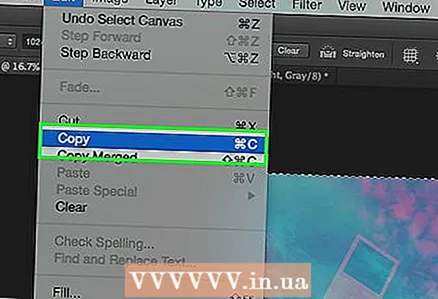 5 வலது படத்தை இடதுபுறத்தில் நகலெடுக்கவும். வலதுபுறத்திற்குத் திரும்பி, எல்லாவற்றையும் தேர்ந்தெடுக்கவும் ('தேர்ந்தெடு' மெனுவைத் திறந்து, பின்னர் 'அனைத்தும்' அல்லது Ctrl + A ஐ அழுத்தவும்) மற்றும் நகலெடுக்கவும் ('திருத்து' மெனுவைத் திறந்து, பின்னர் 'நகல்' அல்லது Ctrl + C ஐ அழுத்தவும்).
5 வலது படத்தை இடதுபுறத்தில் நகலெடுக்கவும். வலதுபுறத்திற்குத் திரும்பி, எல்லாவற்றையும் தேர்ந்தெடுக்கவும் ('தேர்ந்தெடு' மெனுவைத் திறந்து, பின்னர் 'அனைத்தும்' அல்லது Ctrl + A ஐ அழுத்தவும்) மற்றும் நகலெடுக்கவும் ('திருத்து' மெனுவைத் திறந்து, பின்னர் 'நகல்' அல்லது Ctrl + C ஐ அழுத்தவும்).  6 RGB வண்ண சேனலை முன்னிலைப்படுத்தவும். நான்கு சேனல்களின் விளிம்பில் ஒரு பீஃபோல் தோன்ற வேண்டும். இந்த நேரத்தில், நீங்கள் ஒரு மங்கலான நீல-சிவப்பு படத்தை பார்க்க வேண்டும்.
6 RGB வண்ண சேனலை முன்னிலைப்படுத்தவும். நான்கு சேனல்களின் விளிம்பில் ஒரு பீஃபோல் தோன்ற வேண்டும். இந்த நேரத்தில், நீங்கள் ஒரு மங்கலான நீல-சிவப்பு படத்தை பார்க்க வேண்டும்.  7 சிவப்பு சேனலை டியூன் செய்யவும். நீங்கள் கிட்டத்தட்ட முடித்துவிட்டீர்கள். ஆனால் முதலில், இடது மற்றும் வலது படங்களை சீரமைக்க வேண்டும். சிவப்பு சேனலை முன்னிலைப்படுத்தவும் சேனல்கள் மெனுவில் (நீங்கள் ஒரு நீல சிறப்பம்சத்தைப் பார்க்க வேண்டும்).
7 சிவப்பு சேனலை டியூன் செய்யவும். நீங்கள் கிட்டத்தட்ட முடித்துவிட்டீர்கள். ஆனால் முதலில், இடது மற்றும் வலது படங்களை சீரமைக்க வேண்டும். சிவப்பு சேனலை முன்னிலைப்படுத்தவும் சேனல்கள் மெனுவில் (நீங்கள் ஒரு நீல சிறப்பம்சத்தைப் பார்க்க வேண்டும்).  8 மற்ற சேனல்களில் டியூன் செய்யவும். அடுத்த படி மிகவும் முக்கியமானது, ஏனெனில் இது நீல நிறத்தில் இருக்கும் போது சிவப்பு படத்தை வலியுறுத்த அனுமதிக்கிறது. RGB சேனலைக் கிளிக் செய்யவும், அனைத்து சேனல்களிலும் கண்கள் காட்டப்பட வேண்டும்.
8 மற்ற சேனல்களில் டியூன் செய்யவும். அடுத்த படி மிகவும் முக்கியமானது, ஏனெனில் இது நீல நிறத்தில் இருக்கும் போது சிவப்பு படத்தை வலியுறுத்த அனுமதிக்கிறது. RGB சேனலைக் கிளிக் செய்யவும், அனைத்து சேனல்களிலும் கண்கள் காட்டப்பட வேண்டும்.  9 ஒரு மைய புள்ளியைத் தேர்ந்தெடுக்கவும். படத்தின் மையத்தில் ஒரு புள்ளியைத் தேர்ந்தெடுக்கவும்; உதாரணமாக, உங்கள் பொருள் ஒரு நபராக இருந்தால், மாணவர்கள் ஒரு மையப் புள்ளிக்கு ஒரு நல்ல எடுத்துக்காட்டு. பூதக்கண்ணாடி ஐகானைக் கிளிக் செய்து உங்கள் கவனம் செலுத்தும் பகுதியில் கிளிக் செய்வதன் மூலம் இலக்கை நோக்கிச் செல்லுங்கள்.
9 ஒரு மைய புள்ளியைத் தேர்ந்தெடுக்கவும். படத்தின் மையத்தில் ஒரு புள்ளியைத் தேர்ந்தெடுக்கவும்; உதாரணமாக, உங்கள் பொருள் ஒரு நபராக இருந்தால், மாணவர்கள் ஒரு மையப் புள்ளிக்கு ஒரு நல்ல எடுத்துக்காட்டு. பூதக்கண்ணாடி ஐகானைக் கிளிக் செய்து உங்கள் கவனம் செலுத்தும் பகுதியில் கிளிக் செய்வதன் மூலம் இலக்கை நோக்கிச் செல்லுங்கள்.  10 படங்களை நகர்த்தவும். கருவிப்பட்டியின் மேல் இடது மூலையில் அமைந்துள்ள 'மூவ்' கருவியைத் தேர்ந்தெடுக்கவும். மேல் மற்றும் கீழ் அம்பு பொத்தான்களைப் பயன்படுத்தி, சிவப்பு வட்டத்தை நீலத்துடன் சீரமைக்கவும், இதனால் வண்ண வட்டங்கள் கண்ணுக்கு தெரியாதவை.
10 படங்களை நகர்த்தவும். கருவிப்பட்டியின் மேல் இடது மூலையில் அமைந்துள்ள 'மூவ்' கருவியைத் தேர்ந்தெடுக்கவும். மேல் மற்றும் கீழ் அம்பு பொத்தான்களைப் பயன்படுத்தி, சிவப்பு வட்டத்தை நீலத்துடன் சீரமைக்கவும், இதனால் வண்ண வட்டங்கள் கண்ணுக்கு தெரியாதவை.  11 படத்தை குறைக்கவும். உங்கள் படத்திற்கு வெளியே உள்ள பொருள்கள் நீல-சிவப்பு ஒளிவட்டத்தில் தோன்ற வேண்டும். வேறு வார்த்தைகளில் கூறுவதானால், இந்த நடவடிக்கையின் முக்கிய குறிக்கோள் வண்ண பரவலைக் குறைப்பதாகும்.
11 படத்தை குறைக்கவும். உங்கள் படத்திற்கு வெளியே உள்ள பொருள்கள் நீல-சிவப்பு ஒளிவட்டத்தில் தோன்ற வேண்டும். வேறு வார்த்தைகளில் கூறுவதானால், இந்த நடவடிக்கையின் முக்கிய குறிக்கோள் வண்ண பரவலைக் குறைப்பதாகும்.  12 படத்தை வெட்டவும். உங்கள் படத்தின் விளிம்புகளைச் சுற்றி அதிகப்படியான சிவப்பு மற்றும் நீலத்தை துண்டிக்கவும். கருவிப்பட்டியில் அமைந்துள்ள பயிர் கருவியை நீங்கள் பயன்படுத்தலாம் (உங்கள் படத்தைத் தேர்ந்தெடுத்த பிறகு, 'பட' மெனுவைத் திறந்து, பின்னர் 'பயிர்' என்பதைக் கிளிக் செய்யவும்).
12 படத்தை வெட்டவும். உங்கள் படத்தின் விளிம்புகளைச் சுற்றி அதிகப்படியான சிவப்பு மற்றும் நீலத்தை துண்டிக்கவும். கருவிப்பட்டியில் அமைந்துள்ள பயிர் கருவியை நீங்கள் பயன்படுத்தலாம் (உங்கள் படத்தைத் தேர்ந்தெடுத்த பிறகு, 'பட' மெனுவைத் திறந்து, பின்னர் 'பயிர்' என்பதைக் கிளிக் செய்யவும்).  13 உங்கள் படத்தை பாருங்கள். உங்கள் படம் பார்க்க தயாராக உள்ளது! உங்கள் 3D கண்ணாடிகளை அணியுங்கள் (உங்கள் இடது கண் சிவப்பு நிறத்தில் இருக்க வேண்டும்) மற்றும் உங்கள் படம் மானிட்டர் அல்லது அச்சிடப்பட்ட தாளில் இருந்து வெளியேறுவதைப் பாருங்கள்.
13 உங்கள் படத்தை பாருங்கள். உங்கள் படம் பார்க்க தயாராக உள்ளது! உங்கள் 3D கண்ணாடிகளை அணியுங்கள் (உங்கள் இடது கண் சிவப்பு நிறத்தில் இருக்க வேண்டும்) மற்றும் உங்கள் படம் மானிட்டர் அல்லது அச்சிடப்பட்ட தாளில் இருந்து வெளியேறுவதைப் பாருங்கள்.
குறிப்புகள்
- படங்களைத் தனிப்பயனாக்க உங்கள் கண்ணாடிகளைப் பயன்படுத்துவது உதவியாக இருக்கும்.
எச்சரிக்கைகள்
- 3 டி கண்ணாடிகள் இல்லாமல் உங்கள் வேலையின் முடிவை தீர்மானிப்பது உங்களுக்கு கடினமாக இருக்கும்.
உனக்கு என்ன வேண்டும்
- இரண்டு படங்கள்; இடது மற்றும் வலது.
- கிராபிக்ஸ் எடிட்டிங் திட்டம்.
- 3 டி கண்ணாடிகள்.